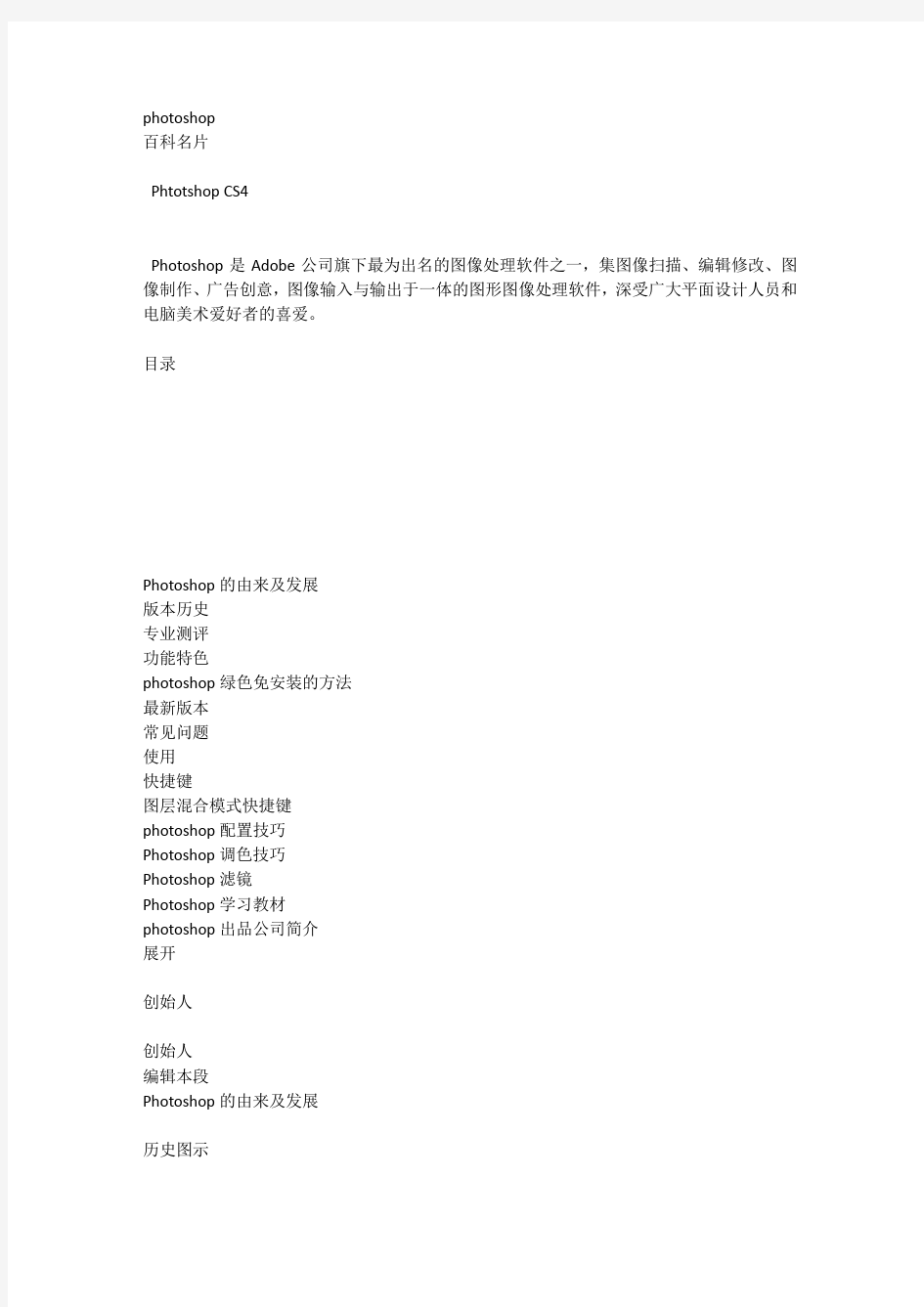

photoshop
百科名片
Phtotshop CS4
Photoshop是Adobe公司旗下最为出名的图像处理软件之一,集图像扫描、编辑修改、图像制作、广告创意,图像输入与输出于一体的图形图像处理软件,深受广大平面设计人员和电脑美术爱好者的喜爱。
目录
Photoshop的由来及发展
版本历史
专业测评
功能特色
photoshop绿色免安装的方法
最新版本
常见问题
使用
快捷键
图层混合模式快捷键
photoshop配置技巧
Photoshop调色技巧
Photoshop滤镜
Photoshop学习教材
photoshop出品公司简介
展开
创始人
创始人
编辑本段
Photoshop的由来及发展
历史图示
历史图示Photoshop的主要设计师Thomas Knoll的爸爸Glenn Knoll
是密歇根大学教授,同时也是一个摄影爱好者,他家地下室是一个暗房。他两个儿子Thomas 和John从小就跟着爸爸玩暗房,但John似乎对当时刚刚开始发行的个人电脑更感兴趣。此后Thomas也迷上的个人电脑,并在1987年买一台苹果电脑(Mac Plus)用来帮助他的博士论文。
Thomas发现当时的苹果电脑无法显示带灰度的黑白图像,因此他自己写了一个程序Display。而他兄弟(也可能是哥哥)John这时在星球大战导演Lucas的电影特殊效果制作公司Industry Light Magic工作,对Thomas的程序很感兴趣。两兄弟在此后的一年多把Display 不断修改为功能更为强大的图像编辑程序,经过多次改名后,在一个展会上他们接受一个参展观众建议把程序改名为Photoshop。此时的Display/Photoshop已经有Level,色彩平衡,饱和度等调整。此外John写了一些程序后来成为插件(Plug-in)的基础。
他们第一个商业成功是把Photoshop交给一个扫描仪公司搭配卖,名字叫做Barneyscan XP,版本是0.87。与此同时John继续在找其他买家,包括SuperMac和Aldus都没有成功。最终他们找到了Adobe的Russell Brown,Adobe的艺术总监。Russell Brown在此时已经在研究是否考虑另外一家公司Letraset的ColorStudio图像编辑程序。看过Photoshop以后他认为Knoll兄弟的程序更有前途。在1988年7月他们口头决定合作,而真正的法律合同到次年4月才完成。
合同里面的一个关键词是Adobe获取Photoshop“license to distribute”,就是获权发行而不是买断所有版权。这对后来Knoll兄弟发大财奠定了基础。
经过Thomas和其他Adobe工程师的努力,Photoshop版本1.0.7于1990年2月正式发行。John Knoll也参与了一些插件的开发。第一个版本只有一个800KB的软盘(Mac)。
在90年代初美国的印刷工业发生了比较大的变化,印前(pre-press)电脑化开始普及。Photoshop在版本2.0增加的CYMK功能使得印刷厂开始把分色任务交给用户,一个新的行业桌上印刷(Desktop Publishing-DTP)由此产生。
编辑本段
版本历史
2.0其他重要新功能包括支持Adobe的矢量编辑软件Illustrator文件,Duotones以及Pen tool(笔工具)。最低内存需求从2MB增加到4MB,这对提高软件稳定性有非常大的影响。从这个版本开始Adobe内部开始使用代号,
1.0的样子
2.0的代号是Fast Eddy,在1991年6月正式发行。
1.0的样子下一个版本Adobe决定开
发支持Windows版本,代号为Brimstone,而Mac版本为Merlin。奇怪的是正式版本编号为2.5,这和普通软件发行序号常规不同,因为小数点后的数字通常留给修改升级。这个版本增加了Palettes和16-bit文件支持。2.5版本主要特性通常被公认为支持Windows。
此时Photoshop在Mac版本的主要竞争对手是Fractal Design的ColorStudio,而Windows 上面是Aldus的PhotoStyler。Photoshop从一开始就远远超过ColorStudio,而Windows版本则需经过一段时间改进后才赶上对手。
版本3.0的重要新功能是Layer,Mac版本在1994年9月发行,而Windows版本在11月发行。尽管当时有另外一个软件Live Picture也支持Layer的概念,而且业界当时也有传言Photoshop工程师抄袭了Live Picture的概念。实际上Thomas很早就开始研究Layer的概念。
版本4.0主要改进是用户界面。Adobe在此时决定把Photoshop的用户界面和其他Adobe 产品统一化,此外程序使用流程也有所改变。一些老用户对此有抵触,甚至一些用户到在线网站上面抗议。但进过一段时间使用以后他们还是接受了新改变。
Adobe这时意识到Photoshop的重要性,他们决定把Photoshop版权全部买断,Knoll 兄弟为此赚了多少钱细节无法得知,但一定不少。
版本5.0引入了History(历史)的概念,这和一般的Undo不同,在当时引起业界的欢呼。色彩管理也是5.0的一个新功能,尽管当时引起一些争议,此后被证明这是Photoshop 历史上的一个重大改进。5.0版本在1998年5月正式发行。一年之后Adobe又一次发行了X.5版本,这次是版本5.5,主要增加了支持Web功能和包含Image Ready 2.0。
Adobe Photoshop CS4启动画面
在2000年9月发行的版本6.0主要改进了其他Adobe工具交换的流畅,但
Adobe Photoshop CS4启动画面
真正的重大改进要等到版本7.0,这是2002年3月的事件。
在此之前,Photoshop处理的图片绝大部分还是来自于扫描,实际上Photoshop上面大部分功能基本与从90年代末开始流行的数码相机没有什么关系。版本7.0增加了Healing Brush等图片修改工具,还有一些基本的数码相机功能如EXIF数据,文件浏览器等。
Photoshop在享受了巨大商业成功之后,在21世纪开始才开始感到威胁,特别是专门处理数码相机原始文件的软件,包括各厂家提供的软件和其他竞争对手如Phase One (Capture One)。已经退为二线的Thomas Knoll亲自负责带领一个小组开发了PS RAW(7.0)插件。
在其后的发展历程中photoshop 8.0的官方版本号是CS、9.0的版本号则变成了CS2、10.0的版本号则变成
新CS4版logo
CS3,以此类推,
新CS4版logo最新版本是Adobe Photoshop CS5。
CS是Adobe Creative Suite一套软件中后面2个单词的缩写,代表“创作集合”,是一个统一的设计环境,将Adobe Photoshop CS2、Illustrator CS2、InDesign CS2、GoLive CS2 和Acrobat 7.0 Professional 软件与Version Cue CS2、Adobe Bridge 和Adobe Stock Photos 相结合。
Adobe photoshop重要版本历史:
版本操作系统开发代号发售日期新特性
0.63 Macintosh 1988年10月
1.0 Macintosh 1990年2月
2.0 Macintosh 快速漩涡1991年6月路径
2.5 Macintosh 隼1992年1月
Windows 硫磺1992年1月
IRIX/Solaris 1993年11月
3.0 Macintosh 虎山1994年9月调色板标签、图层
Windows/IRIX/Solaris 1994年11月
4.0 Macintosh, Windows 大电猫1996年11月可调整的图层,可编辑类型(之前版本添加后马上就光栅化了)
5.0 Macintosh, Windows 奇怪货物1998年5月多次撤销(历史面板),色彩管理
5.5 Macintosh, Windows 1999年2月与ImageReady同梱,储存为网页用,吸取,向量图象
6.0 Macintosh, Windows 毛发中的维纳斯2000年9月更新用户界面,"溶解" 滤镜,图层模式/混合图层
7.0 Mac Classic/OS X, Windows 流动的天空2002年3月文本全部向量化,修复笔刷,新绘画引擎
7.0.1 Mac Classic/OS X, Windows 2002年8月支持相机RAW 1.x (可选插件)
CS (8.0) Mac OS X, Windows 暗物质2003年10月支持相机RAW 2.x ,Highly modified "Slice Tool",阴影/高光命令,颜色匹配命令,"镜头模糊" 滤镜,实时柱状图,Detection and refusal to print scanned images of various banknotes,使用Safecast的DRM复制保护技术,支持JavaScript脚本语言及其他语言
Adobe Photoshop CS4使用界面
CS2 Mac OS X, Windows 空间猴子2005年4月支持相机RAW 3.x,智慧对象,Adobe Photoshop CS4使用界面图像扭曲,点恢复笔刷,红
眼工具,镜头校正滤镜,智慧锐化,Smart Guides,消失点,改善64-bit PowerPC G5 Macintosh 计算机运行Mac OS X 10.4时的内存管理,支持高动态范围成像(High Dynamic Range Imaging),More smudging options, such as "Scattering",改善图层选取(可选取多于一个图层) CS3 所有Mac OS X, Windows Red Pill 2007年4月可以使用于英特尔的麦金塔平台,增进对Windows Vista的支持,全新的用户界面,Feature additions to Adobe Camera RAW,快速选取工具,曲线、消失点、色版混合器、亮度和对比度、打印对话窗的改进,黑白转换调整,自动合并和自动混合,智慧(无损)滤镜,移动器材的图像支持,Improvements to cloning and healing,更完整的32 bit / HDR 支持(图层, 绘图, 更多滤镜与调整),快速启动CS4 所有Mac OS X, Windows 巨石群2008年9月23日Adobe CS4套装拥有一百多项创新,并特别注重简化工作流程、提高设计效率,Photoshop CS4支持基于内容的智能缩放,支持64位操作系统、更大容量内存,基于OpenGL的GPGPU通用计算加速CS5 拥有多项全新功能,自动镜头校正、支持HDR(High Dynamic Range,即高动态范围)调节、区域删除、先进的选择工具、Puppet Warp(新功能)、64位Mac OS X支持、全新笔刷系统、处理高管相机中的RAW文件。
Adobe Photoshop CS4 Extended获得Adobe Photoshop CS4 中的所有功能, 外加用于编辑基于3D 模型和动画的内容以及执行高级图像分析的工具。
最初的Photoshop只支持Macintosh麦金塔平台,并不支持Windows。由于Windows 在PC机上的出色表现,Adobe公司也紧跟发展的潮流,自Photoshop以来开始推出Windows 版本(包括Windows95和Windows NT);注意到中国无限广阔的市场,首次推出了Photoshop5.02中文版,并且开通了中文站点http://www adobe com/cn/,
PHOTOSHOP
成立了Adobe中国公司,总部设在北京
PHOTOSHOP。
Photoshop的专长在于图像处理,而不是图形创作。有必要区分一下这两个概念。图像处理是对已有的位图图像进行编辑加工处理以及运用一些特殊效果,其重点在于对图像的处理加工;图形创作软件是按照自己的构思创意,使用矢量图形来设计图形,这类软件主要有Adobe公司的另一个著名软件Illustrator和Macromedia公司的Freehand。
Photoshop Creat Suite 5.5现在已经可以预定。
编辑本段
专业测评
PHOTOSHOP的应用领域很广泛的,在图像、图形、文字、视频、出版各方面都有涉及:平面设计
平面设计是PHOTOSHOP应用最为广泛的领域,无论是我们正在阅读的图书封面,还是
大街上看到的招帖、海报,这些具有丰富图像的平面印刷品,基本上都需要PHOTOSHOP软件对图像进行处理。
修复照片
PHOTOSHOP具有强大的图像修饰功能。利用这些功能,可以快速修复一张破损的老照片,也可以修复人脸上的斑点等缺陷。
广告摄影
广告摄影作为一种对视觉要求非常严格的工作,其最终成品往往要经过PHOTOSHOP的修改才能得到满意的效果。
影像创意
PHOTOSHOP
影像创意是PHOTOSHOP的特长,通过PHOTOSHOP的处理
PHOTOSHOP可以将原本风马牛不
相及的对象组合在一起,也可以使用“狸猫换太子”的手段使图像发生面目全非的巨大变化。艺术文字
当文字遇到PHOTOSHOP处理,就已经注定不再普通。利用PHOTOSHOP可以使文字发生各种各样的变化,并利用这些艺术化处理后的文字为图像增加效果。
网页制作
网络的普及是促使更多人需要掌握PHOTOSHOP的一个重要原因。因为在制作网页时PHOTOSHOP是必不可少的网页图像处理软件。
建筑效果图后期修饰
在制作建筑效果图包括许多三维场景时,人物与配景包括场景的颜色常常需要在PHOTOSHOP中增加并调整。
绘画
由于PHOTOSHOP具有良好的绘画与调色功能,许多插画设计制作者往往使用铅笔绘制草稿,然后用PHOTOSHOP填色的方法来绘制插画。
除此之外,近些年来非常流行的像素画也多为设计师使用PHOTOSHOP创作的作品。
绘制或处理三维帖图
在三维软件中,如果能够制作出精良的模型,而无法为模型应用逼真的帖图,也无法得到较好的渲染效果。实际上在制作材质时,除了要依靠软件本身具有材质功能外,利用PHOTOSHOP可以制作在三维软件中无法得到的合适的材质也非常重要。
婚纱照片设计
当前越来越多的婚纱影楼开始使用数码相机,这也使得婚纱照片设计的处理成为一个新兴的行业。
视觉创意
视觉创意与设计是设计艺术的一个分支,此类设计通常没有非常明
显的
商业目的,但由于他为广大设计爱好者提供了广阔的设计空间,因此越来越多的设计爱好者开始了学习PHOTOSHOP,并进行具有个人特色与风格的视觉创意。
图标制作
虽然使用PHOTOSHOP制作图标在感觉上有些大材小用,但使用此软件制作的图标的确非常精美。
界面设计
界面设计是一个新兴的领域,已经受到越来越多的软件企业及开发者的重视,虽然暂时还未成为一种全新的职业,但相信不久一定会出现专业的界面设计师职业。在当前还没有用于做界面设计的专业软件,因此绝大多数设计者使用的都是PHOTOSHOP。
上述列出了PHOTOSHOP应用的13大领域,但实际上其应用不止上述这些。例如,目前的影视后期制作及二维动画制作,PHOTOSHOP也有所应用的。
编辑本段
功能特色
PHOTOSHOP界面
从功能上看,Photoshop可分为图像编辑、图像合成、校色调色及特效制作部分。PHOTOSHOP界面图像编辑是图像处理的基
础,可以对图像做各种变换如放大、缩小、旋转、倾斜、镜像、透视等。也可进行复制、去除斑点、修补、修饰图像的残损等。这在婚纱摄影、人像处理制作中有非常大的用场,去除人像上不满意的部分,进行美化加工,得到让人非常满意的效果。
图像合成则是将几幅图像通过图层操作、工具应用合成完整的、传达明确意义的图像,这是美术设计的必经之路。photoshop提供的绘图工具让外来图像与创意很好地融合,成为可能使图像的合成天衣无缝。
校色调色是photoshop中深具威力的功能之一,可方便快捷地对图像的颜色进行明暗、色偏的调整和校正,也可在不同颜色进行切换以满足图像在不同领域如网页设计、印刷、多媒体等方面应用。
特效制作在photoshop中主要由滤镜、通道及工具综合应用完成。包括图像的特效创意和特效字的制作,如油画、浮雕、石膏画、素描等常用的传统美术技巧都可藉由photoshop 特效完成。而各种特效字的制作更是很多美术设计师热衷于photoshop的研究的原因。
编辑本段
photoshop绿色免安装的方法
用过Photoshop的都知道,该软件体积庞大,因此可以采取一些中间软件实现绿色免安装目标,最简单的方法就是把photoshop装到一些轻量级虚拟系统,或者直接下载photoshop 虚拟系统版本。下载地址见扩展阅读。
编辑本段
最新版本
Adobe Photoshop CS5
Photoshop CS5&Photoshop CS5 Extended
Photoshop CS5&Photoshop CS5 Extended2010年4月12日北京时间23时,备受关注的Adobe 下一代产品Creative
Suite 5(CS5)问世。CS5加入了全面改进后的高清视频渲染引擎Mercury,尤其是其视频处理软件Premiere Pro。
Mercury可以利用显卡的图形处理能力加速对高清格式视频的编解码和播放,当然不是所有的显卡,由于和NVIDIA之前达成的协议,Mercury只支持NVIDIA的显卡。
CS5的另一个亮点是新增了一款软件Flash Catalyst,这款新的软件将作为Flash的另一个选择专门为设计师和美工量身定做,以挑战微软Expression Studio。
这些组件中我们最熟悉的可能就是Photoshop了,Photoshop CS5有标准版和扩展版两
个版本。Photoshop CS5标准版适合摄影师以及印刷设计人员使用,Photoshop CS5扩展版除了包含标准版的功能外还添加了用于创建和编辑3D 和基于动画的内容的突破性工具。
Photoshop CS5标准版新增功能如下:
轻松完成复杂选择
内容感知型填充
操控变形
GPU 加速功能
出众的绘图效果
自动镜头校正
简化的创作审阅
更简单的用户界面管理更出色的媒体管理
最新的原始图像处理
高效的工作流程
更出色的跨平台性能
出众的黑白转换
更强大的打印选项
编辑本段
常见问题
软件除了包含Adobe Photoshop CS3的所有功能外,还增加了一些特殊的功能,如支持3D和视频流、动画、深度图像分析等。
两个版本的进入界面是有所不同了,而看看Photoshop CS3 10.0 Extended与CS4 Extended 版的操作界面,几乎相同。
1、工具箱,变成可伸缩的,可为长单条和短双条。
2、工具箱上的快速蒙版模式和屏幕切换模式也改变了切换方法。
3、工具箱的选择工具选项中,多了一个组选择模式,可以自己决定选择组或者单独的图层
4、工具箱多了快速选择工具Quick Selection Tool,应用魔术棒的快捷版本,可以不用任何快捷键进行加选,按往不放可以像绘画一样选择区域,非常神奇。当然选项栏也有新、加、减三种模式可选,快速选择颜色差异大的图像会非常的直观、快捷。
此外,photoshop cs4将支持GPU加速。
在加州圣克拉拉举行的2008 年春季Editor's Day上,NVIDIA 和Adobe 带来了新的希望:代号“Stonehenge”(巨石阵)的Adobe Photoshop Creative Suite Next (也就是CS4) 会加入对GPU 、物理加速的
PHOTOSHOP
支持。
PHOTOSHOP有了GPU 加速支持,用Photoshop 打开一个2GB、4.42 亿像素的图像文件将非常简单,就像在Intel Skulltrail 八核心系统上打开一个500 万像素文件一样迅速,而对图片进行缩放、旋转也不会存在任何延迟;另外还有一个3D 加速Photoshop 全景图演示,这项当今最耗时的工作再也不会让人头疼了。
Photoshop CS4 的另一个让人印象深刻的新功能是不但可以导入3D模型,还能在其表面添加文字和图画,并且就像直接渲染在模型表面一样自然。CS4的中文字处理会出现问题,这是一个BUG。
Adobe公司2008年3月28日宣布,在线版PS程序“Photoshop Express”已经开放公共测试。
作为一款丰富互联网应用程序(RIA),Photoshop Express免费提供2GB空间,用户可以在线存储、管理、编辑、分享自己的照片,并能通过Facebook等社交网站进行上传和下载,或者在Adobe提供的画廊里互相展示。
照片编辑方面,Photoshop Express不像Photoshop那样追求专业性,而是提供一键式简单操作,可实现Pop Color(取色)、Sketch(速写)、Distort(扭曲)等效果,即使用户没有图像编辑经验也能轻松掌握。
Photoshop Express是采用Adobe的免费开源框架Flex制作的,支持IE、Firefox、Safari 等浏览器,需要安装Flash Player 9,目前只有英文版本,正式推出后会支持多国语言。
编辑本段
使用
Photoshop基本概念知识
Photoshop:它是由Adobe公司开发的图形处理系列软件之一,主要应用于在图像处理、广告设计的一个电脑软件。最先它只是在Apple机(MAC)上使用,后来也开发出了for window 的版本。下面是这个软件里一些基本的概念。
位图:又称光栅图,一般用于照片品质的图像处理,是由许多像小方块一样的"像素"组成的图形。由其位置与颜色值表示,能表现出颜色阴影的变化。在Photoshop主要用于处理位图。
矢量图:通常无法提供生成照片的图像物性,一般用于工程技术绘图。如灯光的质量效果很难在一幅矢量图表现出来。
分辨率:每单位长度上的像素叫做图像的分辨率,简单讲即是电脑的图像给读者自己观看的清晰与模糊,分辨率有很多种。如屏幕分辨率,扫描仪的分辨率,打印分辨率。
图像尺寸与图像大小及分辨率的关系:如图像尺寸大,分辨率大,文件较大,所占内存大,电脑处理速度会慢,相反,任意一个因素减少,处理速度都会加快。
通道:在PS中,通道是指色彩的范围,一般情况下,一种基本色为一个通道。如RGB 颜色,R为红色,所以R通道的范围为红色,G为绿色,B为蓝色。
图层:在PS中,一般多是用到多个图层制作每一层好象是一张透明纸,叠放在一起就是一个完整的图像。对每一图层进行修改处理,对其它的图层不会造成任何的影响。
图像的色彩模式:
1)RGB彩色模式:又叫加色模式,是屏幕显示的最佳颜色,由红、绿、蓝三种颜色组成,每一种颜色可以有0-255的亮度变化。
2)CMYK彩色模式:由品蓝,品红,品黄和黑色组成,又叫减色模式。一般打印输出及印刷都是这种模式,所以打印图片一般都采用CMYK模式。
3)HSB彩色模式:是将色彩分解为色调,饱和度及亮度通过调整色调,饱和度及亮度得到颜色和变化。
4)Lab彩色模式:这种模式通过一个光强和两个色调来描述一个色调叫a,另一个色调叫b。它主要影响着色调的明暗。一般RGB转换成CMYK都先经Lab的转换。
5)索引颜色:这种颜色下图像像素用一个字节表示它最多包含有256色的色表储存并索引其所用的颜色,它图像质量不高,占空间较少。
6)灰度模式:即只用黑色和白色显示图像,像素0值为黑色,像素255为白色。
7)位图模式:像素不是由字节表示,而是由二进制表示,即黑色和白色由二进制表示,从而占磁盘空间最小。
当屏幕分辨率高于800X600时右上角出现的条形框是干什么的?
当分辨率高于600*800时,任务栏最左边有一深灰色条形框,可以把常用面板拖放上去,节省了很多空间。
怎样正确显示中文字体名?
按CTRL+K,然后把Show Fonts Name In English去掉就可以了。
输入写字的时候显示半个情况该如何处理?
这是字库的原因。建议使用特粗XX时,用“方正字库”或“微软”。文鼎字库在字体的间距设置不好时,就是半个。……汉仪的“turetype”字体也会出问题。
使用路径(Path)工具时的几个技巧?
使用笔形(Pen)工具制作路径时按住Shift键可以强制路径或方向线成水平、垂直或45度角,按住Ctrl键可暂时切换到路径选取工具,按住Alt键将笔形光标在在黑色节点上单击可以改变方向线的方向,使曲线能够转折;按Alt键用路径选取(Direct Selection)工具单击路径会选取整个路径;要同时选取多个路径可以按住Shift后逐个单击;使用路径选工具时按住“Ctrl+Alt”键移近路径会切换到加节点与减节点笔形工具。
若要切换路径(path)是否显示,可以按住Shift键后在路径调色板的路径栏上单击鼠标,或者在路径调色版灰色区域单击即可。
若要一起执行数个宏(Action),可以先增加一个宏,然后录制每一个所要执行的宏。
若要在一个宏(Action)中的某一命令后新增一条命令,可以先选中该命令,然后单击调色板上的开始录制(Begin recording)图标,选择要增加的命令,再单击停止录制(Stop recording)图标即可。
在使用Filter/Render/Clouds滤镜时,若要产生更多明显的支纹图案,可先按住Alt键后再执行该命令;若要生成低漫射支彩效果,可先按住Shift键后再执行命令。
在使用Filter/Render/Lighting Effects滤镜时,若要在对话框内复制光源时,可先按住Alt 键后再拖动光源即可实现复制。
若要在Color调色板上直接切换色彩模式,可先按住Shift键后,再将光标移到色彩条上单击即可。
如何制作透明背景的图片?
首先,只有GIF才可以使用透明,所以在保存文件的时候不要选择保存或另存为,而是直接选“输出GIF”然后,选择透明色,如果你需要透明的部分都是白色就选白色,依次类推做图片时把背景图片隐藏调然后再Save for Web 就可以透明了。
在GIF图上写上中文,字迹为何不连续?
先把GIF转成RGB,写完字再转回Index Color,选择Image>Mode>Rgb/Image>Mode>Index Color。
怎样用PS做一个实体的倒影和背影?比如一个瓶子怎么制造出它的倒影和背影?
把瓶子复制一层放下面,把这层黑了,然后Blur,然后把这层Trasnform>Distort,对好比例后,调整透明度。
或者直接把瓶子层给Shadow或者Outerglow,然后把Effect层独立出来,接着也是扭曲变形了。
如果你是说瓶子正面要看到背面反射的周围物体的画面,可以用Render-3D Transform,这样的方法不如用3D建模更逼真,PS里有滤镜Lens Pro ,可以直接做玻璃球之类的表面倒映。倒影是水里的?复制瓶子层,翻转过来,把透明度降低,放在水层上,如果觉得太清楚,就选择Filter>Distort>Ripple,加点波纹,如果觉得太生硬,就在Layer Properties里调整一下瓶和水层间的颜色关系。
掌握PS需要学会
常用选择工具及填充色彩工具的使用
路径工具及渲染工具的使用
图层及图层混合模式的使用
常用滤镜使用技巧
图像色彩调整及图像模式的使用
路径工具的使用技巧
通道及路径的使用技巧及
图层、通道、路径高级实例分析讲解,如何利用通道、路径来扣图
常用滤镜使用及外挂滤镜使用技巧
Photoshop在照片中的应用,婚纱照、老照片等技巧
Photoshop在平面广告创意中的应用
Photoshop在包装盒制作中如何布局及包装盒制作中的应用
Photoshop在网页制作中如何布局及网页制作中应用
Photoshop在效果图后期处里中的应用
编辑本段
快捷键
PHOTOSHOP基本工具快捷键
工具箱(多种工具共用一个快捷键的可同时按【Shift】加此快捷键选取)
查看键盘所有快捷键:【Ctrl】+【Alt】+【Shift】+【K】
矩形、椭圆选框工具:【M】
裁剪工具:【C】
移动工具:【V】
套索、多边形套索、磁性套索:【L】
魔棒工具:【W】
喷枪工具:【J】
画笔工具:【B】
仿制图章、图案图章:【S】
历史记录画笔工具:【Y】
橡皮擦工具:【E】
铅笔、直线工具:【N】
模糊、锐化、涂抹工具:【R】
减淡、加深、海绵工具:【O】
钢笔、自由钢笔、磁性钢笔:【P】
添加锚点工具:【+】
删除锚点工具:【-】
直接选取工具:【A】
文字、文字蒙板、直排文字、直排文字蒙板:【T】
度量工具:【U】
直线渐变、径向渐变、对称渐变、角度渐变、菱形渐变:【G】
油漆桶工具:【K】
吸管、颜色取样器:【I】
抓手工具:【H】
缩放工具:【Z】
默认前景色和背景色:【D】
切换前景色和背景色:【X】
切换标准模式和快速蒙板模式:【Q】
标准屏幕模式、带有菜单栏的全屏模式、全屏模式:【F】连续按两下【F】
临时使用移动工具:【Ctrl】
临时使用吸色工具:【Alt】
临时使用抓手工具:【空格】
打开工具选项面板:【Enter】
快速输入工具选项(当前工具选项面板中至少有一个可调节数字) :【0】至【9】循环选择画笔:【[】或【]】
选择第一个画笔:【Shift】+【[】
选择最后一个画笔:【Shift】+【]】
建立新渐变(在”渐变编辑器”中) :【Ctrl】+【N】
文件操作
新建图形文件:【Ctrl】+【N】
用默认设置创建新文件:【Ctrl】+【Alt】+【N】
打开已有的图像:【Ctrl】+【O】
打开为... :【Ctrl】+【Alt】+【O】
关闭当前图像:【Ctrl】+【W】
保存当前图像:【Ctrl】+【S】
另存为... :【Ctrl】+【Shift】+【S】
存储副本:【Ctrl】+【Alt】+【S】
页面设置:【Ctrl】+【Shift】+【P】
打印:【Ctrl】+【P】
打开“预置”对话框:【Ctrl】+【K】
显示最后一次显示的“预置”对话框:【Alt】+【Ctrl】+【K】
设置“常规”选项(在预置对话框中):【Ctrl】+【1】
设置“存储文件”(在预置对话框中) :【Ctrl】+【2】
设置“显示和光标”(在预置对话框中) :【Ctrl】+【3】
设置“透明区域与色域”(在预置对话框中) :【Ctrl】+【4】
设置“单位与标尺”(在预置对话框中) :【Ctrl】+【5】
设置“参考线与网格”(在预置对话框中) :【Ctrl】+【6】
外发光效果(在”效果”对话框中):【Ctrl】+【3】
内发光效果(在”效果”对话框中) :【Ctrl】+【4】
斜面和浮雕效果(在”效果”对话框中) :【Ctrl】+【5】
应用当前所选效果并使参数可调(在”效果”对话框中) :【A】
编辑本段
图层混合模式快捷键
图层混合模式
循环选择混合模式:【Alt】+【-】或【+】
正常:【Ctrl】+【Alt】+【N】
阈值(位图模式):【Ctrl】+【Alt】+【L】
溶解:【Ctrl】+【Alt】+【I】
背后:【Ctrl】+【Alt】+【Q】
清除:【Ctrl】+【Alt】+【R】
正片叠底:【Ctrl】+【Alt】+【M】
屏幕:【Ctrl】+【Alt】+【S】
叠加:【Ctrl】+【Alt】+【O】
柔光:【Ctrl】+【Alt】+【F】
强光:【Ctrl】+【Alt】+【H】
颜色减淡:【Ctrl】+【Alt】+【D】
颜色加深:【Ctrl】+【Alt】+【B】
变暗:【Ctrl】+【Alt】+【K】
变亮:【Ctrl】+【Alt】+【G】
差值:【Ctrl】+【Alt】+【E】
排除:【Ctrl】+【Alt】+【X】
色相:【Ctrl】+【Alt】+【U】
饱和度:【Ctrl】+【Alt】+【T】
颜色:【Ctrl】+【Alt】+【C】
光度:【Ctrl】+【Alt】+【Y】
复制当前图层:【Ctrl】+【J】
强行关闭当前话框:【Ctrl】+【Alt】+【W】
粘贴:【Ctrl】+【Alt】+【V】
无限返回上一步:【Ctrl】+【Alt】+【Z】
修改行距:【Alt】+【↑/↓】
修改字距:【Alt】+【←/→】
选择功能
全部选取:【Ctrl】+【A】
取消选择:【Ctrl】+【D】
重新选择:【Ctrl】+【Shift】+【D】
羽化选择:【Ctrl】+【Alt】+【D】
反向选择:【Ctrl】+【Shift】+【I】
路径变选区数字键盘的:【Enter】
载入选区:【Ctrl】+点按图层、路径、通道面板中的缩约图
主要档案格式
.PSD:原始的图像文件,包含所有的Photoshop 处理信息,如图层,文本,渲染效果等。Photoshop 与Image Ready 亦能开启PSD格式)。PSD格式保存有图层、色版、路径,还有一些调整图层等(目前无法保存相关的历史记录)。
.PSB (Photoshop Big):此格式用於档案大小超过2 Giga Bytes 的档案,是新版本的.PSD 格式
.PDD (PhotoDeluxe Document):此格式只用来支援Photo Deluxe 的功能。Photo Deluxe 现已停止开发。
编辑本段
photoshop配置技巧
Photoshop配置技巧
1、在“编辑>首选项>文件处理[Ctrl+K, Ctrl+2]”中,你可以对显示在“文件>最近打开文件”子菜单中最近打开的文件设置数目。Photoshop会秘密地对最近的30个文件保持追踪记录,但它不会理会你所指定的编号:它只会显示出你指定的几个条目。实际上,你可以增加里面所显示的最近文件数,这样就能够方便你迅速地查看。
2、Photoshop要求一个暂存磁盘,它的大小至少要是你打算处理的最大图像大小的三到五倍——不管你的内存究竟有多大。
例如,如果你打算对一个5MB大小的图像进行处理,你至少需要有15MB到25MB可
用的硬盘空间和内存大小。
3、如果你没有分派足够的暂存磁盘空间,Photoshop的性能则会受到影响。Photoshop 所占用的内存受到可用暂存磁盘空间的限制。因此,如果你有1GB大小的内存,并指示Photoshop能够使用其中的75%,但仅有200MB能够用作设计时的暂存磁盘,那么大多数情况下,Photoshop就会使用200MB。
注意:要获得Photoshop的最佳性能,将你的物理内存占用的最大数量值设置在50%——75%之间。[Ctrl+K, Ctrl+8](编辑>首选项>内存与图像高速缓存)。你不应将Photoshop的暂存磁盘[Ctrl+K, Ctrl+7](编辑>首选项>增效工具与暂存盘)与你的操作系统设置在同一个分区,因为这样做会使Photoshop与你的操作系统在争夺可用的资源,这样就会导致整体性能的下降。
4、在打开Photoshop时按下Ctrl和Alt键,这样你就能在Photoshop载入之前改变它的暂存磁盘。
5、要将所有的首选项还原为默认值,就在打开Photoshop或ImageReady之后立即按下Ctrl+Alt+Shift。此时就会出现一个对话框,询问你是否确认需要重置。
6、通常,到你选择一个历史记录接着对图像进行更改时,所有活动记录下的记录都会被删除,或者更准确地来说,是被当前的记录所替代。然而,如果你启用了“历史记录”浮动面板中的“允许非线形历史”选项,你就可以选择一个记录,对图像做出更改,接着所做的更改就会被附加到“历史纪录”浮动面板的底部,而不是将所有活动记录下的记录都进行替换。你甚至还可以在不失去任何在其下方的记录的情况下删除一个记录。
注意:在历史纪录之间的水平线颜色指示了它们的线性关系。用白色进行分割表示线形历史纪录,而黑色则表示非线形历史记录。
一个非线形历史不仅非常占用内存,它也十分地令人难以理解。
7、可以使用“编辑>首选项>文件处理”中的“图像预览”选项[Ctrl+K, Ctrl+2]来保存自定义的图标以,并预览Photoshop文档的图像:
“总是储存”:将自定义图标或是图像预览(在Photoshop“图像”页卡中的图像“属性”对话框内)保存到你的图像中。
注意:启用图像预览通常会将文件大小增加大约2KB。
“储存时询问”:能够让你在“储存为”对话框中触发“缩略图”选项。
注意:这个选项并不是真正地会在保存时询问;它仅仅是当你保存图像时让“缩略图”选项可用。
“总不储存”:禁用图像预览及自定义图标。这个选项同时也会禁用“储存为”对话框中的“缩略图”选项。
小贴士:你可以通过Photoshop中图像的“属性”对话框的“图像”标签页中,“生成缩略图”选项来触发生成图像预览。
关于自定义方面
8、有一个方法能够删除你不需要的增效工具(.8be)、滤镜(.8bf)、文件格式(.8bi)等等,那就是将它们的文件名(或包含它们的文件夹)之前使用一个颚化符号(~)。Photoshop 就会自动忽略任何以“~”开头的文件或文件夹。
例:要禁用“水印”增效工具,只需要将文件夹的名字改成“~Digimarc”。
9、你可以通过对你喜欢的应用程序在“Helpers”文件夹中创建快捷键来自定义“文件>跳转到”以及“文件>在选定浏览器中预览”菜单。
要将你喜欢的图像应用程序添加到Photoshop的“文件>跳转到”子菜单中,只需要在“Jump To Graphics Editor”目录下创建一个快捷方式。
要在ImageReady的“文件>跳转到”子菜单中创建你自己的HTML编辑器,你可以在“Jump
To HTML Editor”目录下创建一个指向你所需要的应用程序的快捷方式。
要在你的“文件>在选定浏览器中预览”子菜单中添加你喜欢的浏览器,那么就在“Previe w In”目录中创建一个快捷方式。
ImageReady的默认“跳转到”的图像应用程序是Photoshop,而Photoshop的默认“跳转到”的图像应用程序是ImageReady。
10、要让Windows(特别是95/NT)使用定制的显示器匹配曲线,只需要如下操作:
(1)在开始菜单的“启动”中删除“Adobe Gamma Loader”。
(2)确定ICM曲线的路径/名称(基本上是处在C:\WinNT\System32\Color\中)。
(3)运行RegEdit,找到如下项目:
HKEY_LOCAL_MACHINE>Software>Adobe>Color>Monitor>Monitor0
(4)创建一个新的项,叫做“Monitor Profile”
(5)在这个显示器曲线的项中输入步骤2中的路径/名称。
注意:在设置了这个曲线后,由于Adobe Gamma已经重新配置了Adobe Gamma Loader,因此不要再运行它。
其他一些杂项
11、要想释放你的内存,你可以选择“编辑>清理>历史纪录”,但这样做就清空所有打开文档的历史纪录。
注意:如果仅需要清理活动文档的历史纪录,那么请按下Alt键并在历史纪录浮动面板菜单中选择“清除历史纪录”。这样就能够在不改变图像的情况下清除所有的历史纪录。
警告!以上的命令是无法撤销的!
12、要计算图像文件的大小,可以使用以下等式:
文件大小=分辨率的平方x宽x高x色深/8192(bit/KB)
如果是24位的图像,例如处在屏幕分辨率为72dpi时则使用:
文件大小=宽x高x3/1024
小贴士:用1024去除(KB/MB)就能够以MB来决定文件的大小。
13、要确保直方图的级别对话框精确,则关闭“编辑>首选项>内存与图像高速缓存”[Ctrl+K, Ctrl+8]中的“使用缓存统计”钩选框。
14、要创建网络安全颜色,须确保色彩的R、G和B元素都是十六进制数的33或十进制的51的倍数,任何以下的值都是可接受的:00 (0)、33 (51)、66 (102)、99 (153)、CC (204)、FF (255)。
15、由于压缩算法是对JPEG和PNG的像素为8的正方形可用,因此如果图像文件能够按8进行切割,它的大小就能够有所缩减
编辑本段
Photoshop调色技巧
使用Photoshop调整肤色的技巧
1. 曲线。色彩调整之王,神通广大,变幻无穷,但在作业实践中,曲线却并非首选。首选的是东西什么呢?首选的东西是——
2. 色阶。拉动三个滑标,足以解决大部分问题,但亲和力远在曲线之上。打个比方说,曲线是元帅,那么色阶便是先锋了。
3. 色相、饱和度和色彩平衡,并列第三位。
4. 尽量不要使用“图像调整-变化”菜单。这个菜单无法量化,而且不能加蒙板,是专留给学徒们用的。
5. 不到万不得已,不要使用“图像调整-亮度和对比度”菜单。这里的亮度常常带来白翳,对比又常常失衡。
6. 如果你想用“图像调整-明度”菜单做点儿什么,那么你死定了。切记:这儿讨论的是调整色彩而不是着色,明度在这儿是100%的狗屎指标,成事不足败事有余,永远不要去理它!
7. 归纳言之,一个色彩调整问题如果有解,那么用曲线、色阶、色相、饱和度和色彩平衡这五个手段,就一定可解,而且我们强烈建议,除了这五个手段以外,不要再使用任何其他手段。
8. 除非极其简单的调整,一切调整工作,都绝对应当在调整图层(可变蒙板)上进行。这样做起码有四大好处:
a、色彩调整的每一步都是不可逆的,使用调整图层,使逆过程成为可能,历史记录远远不能望其项背。
b、耗时越多的色彩调整,图像损失越大,使用调整图层,完全避免了这一弊病。
c、操作者可以通过图层开关,逐一比较每一块蒙板的作用,这对于总结经验有不可替代的重要作用。
d、调整图层可以简单重现或者拷贝,这对于成组成套成系列的色彩调整极其方便,你只要精心做好一张就可以了,其余的,统统依样画葫芦。
9. 质言之,可变蒙板实际上也是一种通道,而且是比较高级的一种通道,除此而外,一般不必另外建立什么特别的通道或在单通道中进行什么特别的调整。事实上,上帝安排的诸色并不是孤立的(更确切点儿,我想借用一个医学上的名词说,诸种颜色彼此间是有所代偿的),个别调整常常顾此失彼,事与愿违。
10. 饱和度不可不用,但必须慎用。白皙的肤色本质上是饱和度很低的肤色,但不能忘记,死亡的肤色也是饱和度很低的肤色。而且饱和度过低,容易导致画面平板;为了“白皙”而牺牲了画面的层次,为设计之大忌。
11. 眼睛切不可一味求亮,一个有趣的事实是,亮灼灼的眼睛不是*提高亮度做成,恰恰相反,是通过降低亮度做成的。你应当提高的是对比度。
12. 但对比度和饱和度一样亦须慎用。一个经验是:对比度太高,眼睛倒是黑白分明了,但同时就带来了上视感,给人的第一印象是,你的主人公好像在瞻仰我佛。
13. 轻易不要尝试用图层混合模式解决什么问题,如果仔细研究一下的话,你就会发现,混合模式其实是或多或少损害画面清晰度的。
14. 白种人皮肤比较粗,必要的时候,你可以加一个图层,弄一点柔光效果。但切记不可过分,要让人看不出才行。
15. 某些细部是需要特别处理的,指望一切都通过全图调整完成,是懒汉和傻瓜的想法。
16. 一个图,奇怪得很,有时会调得山穷水尽,这时候你把它存盘退出,然后重新打开它,就是柳暗花明了。相信我,魔鬼有时的确是存在的。
17. 我所做过的最快的肤色调整,耗时20秒钟;最艰苦的调整,耗时一天一夜,而且……真是不幸,最后仍然以失败告终。
18. 真彩色数以千万计,常见的黄肤色调节宏就可以搞出几十个,包治百病的宏是没有的。色彩调整方案象围棋一样不可重复。
编辑本段
Photoshop滤镜
Photoshop 滤镜
(一)、“风格化”滤镜
“风格化”滤镜通过置换像素和通过查找并增加图像的对比度,在选区中生成绘画或印象派的效果。它是完全模拟真实艺术手法进行创作的。
1、风
风用于在图像中创建细小的水平线以及模拟刮风的效果。
2、浮雕效果
通过将选区的填充色转换为灰色,并用原填充色描画边缘,从而使选区显得凸起或压低。
3、扩散
根据选中的以下选项搅乱选区中的像素,使选区显得不十分聚焦。
4、拼贴
将图像分解为一系列拼贴(象瓷砖方块)并使每个方块上都含有部分图像。
5、凸出
凸出滤镜可以将图像转化为三维立方体或锥体,以此来改变图像或生成特殊的三维背景效果。
6、照亮边缘
照亮边缘滤镜可以搜寻主要颜色变化区域并强化其过渡像素,产生类似添加类似霓虹灯的光亮。
(二)、“模糊”滤镜
模糊滤镜效果共包括6种滤镜,模糊滤镜可以使图像中过于清晰或对比度过于强烈的区域,产生模糊效果。它通过平衡图像中已定义的线条和遮蔽区域的清晰边缘旁边的像素,使变化显得柔和。
1、动感模糊
动感模糊滤镜可以产生动态模糊的效果,此滤镜的效果类似于以固定的曝光时间给一个移动的对象拍照。
2、高斯模糊
“高斯”是指当Adobe Photoshop CS2 将加权平均应用于像素时生成的钟形曲线。“高斯模糊”滤镜添加低频细节,并产生一种朦胧效果。在进行字体的特殊效果制作时,在通道内经常应用此滤镜的效果。
3、进一步模糊
“进一步模糊”滤镜生成的效果比“模糊”滤镜强三到四倍。
4、径向模糊
模拟前后移动相机或旋转相机所产生的模糊效果。
5、特殊模糊
特殊模糊滤镜可以产生一种清晰边界的模糊。该滤镜能够找到图像边缘并只模糊图像边界线以内的区域。
6、模糊
产生轻微的模糊效果。
(三)、“扭曲”滤镜
“扭曲”滤镜将图像进行几何扭曲,创建3D 或其它整形效果。
注意:这些滤镜可能占用大量内存。
1、波浪
“波浪”滤镜是Photoshop CS2中比较复杂的一个滤镜,它通过选择不同的波长以产生不同的波动效果。
2、波纹
在选区上创建水纹涟漪的效果,象水池表面的波纹。也可创建出模拟大理石的效果。选项包括波纹的数量和大小。
3、玻璃
玻璃滤镜产生一种透过不同类型的玻璃来观看图片的效果。
将随机分隔的波纹添加到图像表面,使图像看上去像是浸在水中。
5、极坐标
根据选中的选项将选区从平面坐标转换到极坐标,反之亦然。它可以将直的物体拉弯,圆的物体拉直。
6、挤压
挤压滤镜可以将一个图像的全部或选区向内或向外挤压。
7、扩散亮光
将图像渲染成象是透过一个柔和的扩散滤镜来观看。产生一种弥漫的光热效果。此滤镜将透明的白色杂色添加到图像,并应用从选区的中心向外“退去”的亮光。
8、切变
切变滤镜可以在竖直方向将图像扭曲。通过拖移框中的线条来指定曲线,形成一条扭曲曲线。
9、球面化
通过将选区折成球形,扭曲图像或伸展图像以适合选中的曲线,使对象具有3D 效果。
10、水波
根据选区中像素的半径将选区径向扭曲,产生水池塘波纹和旋转效果。
11、旋转扭曲
旋转选区,产生一种旋转的风轮效果。中心的旋转程度比边缘的旋转程度大。
(四)、“锐化”滤镜
锐化滤镜可以通过生成更大的对比度来使图像清晰和增强处理图像的轮廓。次组滤镜可以减少图像修改后产生的模糊效果。
1、USM锐化
USM锐化是一个常用的技术,简称USM,是用来锐化图像中的边缘的。对于高分辨率的输出,通常锐化效果在屏幕上显示比印刷出来的更明显。
2、进一步锐化
进一步锐化滤镜可以产生强烈的锐化效果,用于提高对比度和清晰度。“进一步锐化”滤镜比“锐化”滤镜应用更强的锐化效果。
3、锐化
锐化滤镜可以通过增加相邻像素点之间的对比,使图像清晰化。此滤镜锐化程度较为轻微。
4、锐化边缘
“锐化边缘”滤镜只锐化图像的边缘,同时保留总体的平滑度。使用此滤镜在不指定数量的情况下锐化边缘。
(五)、“纹理”滤镜
使用“纹理”滤镜赋予图像一种深度或物质的外观,或添加一种有机外观。
1、龟裂缝
龟裂缝滤镜可以产生凹凸不平的裂纹效果,它也可以直接在一空白的画面上生成各种材质的裂纹。使用此滤镜也可以对包含多种颜色值或灰度值的图像创建浮雕效果。
2、颗粒
使用多种方法并通过模拟不同种类的颗粒(常规、软化、喷洒、结块、强反差、扩大、点刻、水平、垂直和斑点)为图像添加多种噪波,使其产生一种纹理效果。
3、马赛克拼贴
绘制图像,使它看起来象是由小的形状不规则碎片或拼贴组成,然后在拼贴之间灌浆。
将图像分解为用图像中该区域的主色填充的正方形。此滤镜随机减小或增大拼贴的深度,以模拟高光和阴影。它是在马赛克的基础上增加了一些立体效果,用来产生建筑上拼贴瓷片的效果。
5、染色玻璃
染色玻璃滤镜可以产生不规则分离的彩色玻璃格子,其分布与图片中颜色分布有关。
6、纹理化
将选择或创建的纹理应用于图像。
(六)、“渲染”滤镜
“渲染”滤镜在图像中创建云彩图案、折射图案和模拟的光反射。也可在3D 空间中操纵对象,并从灰度文件创建纹理填充以产生类似3D 的光照效果。
1、分层云彩
使用随机生成的介于前景色与背景色之间的值,生成云彩图案。此滤镜将云彩数据和现有的像素混合,其方式与“差值”模式混合颜色的方式相同。第一次选取此滤镜时,图像的某些部分被反相为云彩图案。应用此滤镜几次之后,会创建出与大理石的纹理相似的凸缘与叶脉图案。
2、光照效果
使您可以通过改变17 种光照样式、3 种光照类型和 4 套光照属性,在RGB 图像上产生无数种光照效果。还可以使用灰度文件的纹理(称为凹凸图)产生类似3D 的效果,并存储您自己的样式以在其它图像中使用。
3、镜头光晕
模拟亮光照射到像机镜头所产生的折射。通过点按图像缩览图的任一位置或拖移其十字线,指定光晕中心的位置。
4、纹理填充
用灰度文件或其中的一部分填充选区。若要将纹理添加到文档或选区,请打开要用作纹理填充的灰度文档。并将它装入要进行纹理填充的图像的某一通道中(新建),执行完效果后,可以看到灰度图浮凸在该图像中的效果。
5、云彩
使用介于前景色与背景色之间的随机值,生成柔和的云彩图案。若要生成色彩较为分明的云彩图案,请按住Alt 键并选取“滤镜/渲染/云彩”命令。
(七)、“画笔描边”滤镜
画笔描边滤镜主要通过模拟不同的画笔或油墨笔刷来勾绘图像,产生绘画效果。
1、强化的边缘
2、成角的线条
3、阴影线
4、深色线条
5、油墨概况
6、喷溅
7、喷色描边
8、烟灰墨
编辑本段
Photoshop学习教材
【Photoshop学习经典教材】
Photoshop CS3数码照片专业处理技法(彩印)
作者:(美)凯尔比(Kelby,S.)著,袁鹏飞译
出版社:人民邮电出版社
本书作者Scott Kelby是Photoshop User杂志的主编,曾撰写过多本Photoshop方面的畅销书。他一直从事Photoshop专业人员的培训工作,了解Photoshop专业人员及数码摄影师共同关心的问题。本书就是针对这些问题而编写的一本实用教程,其内容组织独具匠心,书中没有介绍大套的理论,而是一些具体的方法和技巧,并针对每个问题详细地列出所有处理步骤和具体的设置参数。读者在阅读之后,可以学会当今专业人员所使用的照片分类和排序、原始图像处理、照片裁剪与尺寸调整、颜色管理、颜色校正、黑白转换、问题图像处理、多余对象的删除、人像修饰、摄影特效、创建全景图、照片锐化以及照片展示等方面的技巧与方法。
本书适合数码摄影、广告摄影、平面设计、照片修饰等领域各层次的用户阅读。无论是专业人员,还是普通爱好者,都可以通过本书迅速提高数码照片处理水平。
Photoshop的颜色理论
用户在使用Phtotoshop的颜色功能时,将会遇到几个不同的颜色模式:RGB,CMY K,HSB 和Lab。RGB和CMYK颜色模式会让用户永远记得自然的颜色,用户监视器上的颜色以及打印纸张上的颜色是以完全不同的方法创建的。监视器是通过发射红、绿、蓝三种光束来创建颜色的:它使用的是RGB(红/绿/蓝)颜色模式。为了在彩色照片上复制出一种连续色泽的效果,打印技术使用了一种青色、洋红色、黄色及黑色墨法的组合物,从而反射和吸收各种光的光波。通过添印(overprint)这四种颜色而创建的颜色是CMYK(青/ 洋红/黄/黑)颜色模式的一部分。HSB(色泽/饱和度/明亮度)颜色模式是基于人类感觉颜色的方式的,因而为将自然颜色翻译为用户计算机创建的色彩提供了一种直觉方法。Lab颜色模式则提供了一种创建“不依赖设备”的颜色的方法,这也就是说,无论使用的是何种监视器。
photoshop常用术语
消除锯齿:添加部分透明像素点使硬角边缘对象的边缘变得平滑。这些像素有助于将对象的边缘与周围的图像进行混合,使边缘的像素更难于看清,从而避免边缘呈锯齿状。
CMYK:这种模型用青色(C)、洋红色(M)、黄色(Y)和黑色(K)油墨打印RGB颜色。(黑色简写为K,它代表Key。)无论何时打印图像都会使用CMYK油墨。理想状态下,青色油墨只吸收红光,洋红色油墨只吸收绿光,黄色油墨只吸收蓝光;这样通过吸收落在纸上的光线,而不是直接创建光,就能够打印RGB图像。但由于油墨的纯度问题,CMYK油墨(也叫加工色)并不能够打印出用RGB光线创建出来的所有颜色。
抖动:这种方法利用两种纯色图案来模拟一种颜色(例如,在黄色区域上增加红点图案可以创建出橙色)。这个术语也指在锐化时添加杂色图案使边缘变得不那么明显。
HSB:这种方法在处理RGB或CMYK颜色时将颜色分解为以下3种成分:色相(H)、饱和度(S)和亮度(B)。色相指颜色的纯度(红色指粉红、褐红和熟苹果红等纯色),饱和度是指颜色的强度或鲜艳度(粉红色不是一种很饱和的红色,熟苹果红则是一种非常饱和的红色)。亮度是指颜色的明暗程度(粉红是一种明亮,但是不够鲜艳的红色。褐红是一种很暗的红色)。所以,当谈论颜色的色相时,并没有描述它的亮度和鲜艳程度(饱和度)。当谈论颜色的饱和度时,也没有指出其基色(色相),或者其明暗程度(亮度)。当谈论颜色的亮度时,也没有说出其基色(色相),或者其鲜艳程度(饱和度)。
Lab:一种描述颜色的科学方法。它将颜色分成3种成分:亮度(L)、A和B。亮度成分描述颜色的明暗程度。“A”成分描述从红到绿的颜色范围。“B”成分描述从蓝到黄的颜色范围。Lab颜色是Photoshop在进行不同颜色模型转换时内部使用的一种颜色模型(例如从RGB转换到CMYK)。
杂色:一种点状图案,类似于电视接收不到信号时出现在屏幕上的雪花点。这个图案常用于模糊两种颜色之间的清晰过渡。它用多种随机边缘形状来代替原来的直线过渡边缘。
多色调分色法:这一过程将平滑的颜色转换分裂成可见的纯色色阶。当谈到渐变时,它也常被称作梯级法或条带。
RGB:这种模型用红(R)、绿(G)、蓝(B)三色光创建颜色。您之所以能够看见颜色,是因为眼睛的视网膜上有能够感知红、绿、蓝这三种颜色的圆锥细胞。扫描仪通过测量从原始图像上反射出来的RGB三色光多少来捕获信息。计算机显示器也是通过发射RGB三种色光到您的眼中来显示信息。眼睛看到的所有颜色都由红、绿、蓝这三种色光组合而成。现实世界其实是一个真正的RGB世界。
矢量:图像可以是光栅、矢量,或者两者的组合。光栅图像由像素网格构成,这使得图像在近看时会有锯齿,并且导致它们在放大时会显得模糊或呈锯齿状。相反,矢量图像是由光滑的曲线和直线(也就是路径)构成的,它能够以任意比例缩放而不会降低图像的质量。创建矢量图像的最常用程序是AdobeIllustrator。
图层就是组成一副图片的各个零件,就是你给美女穿衣服,背景层,就是原始人,新建一个图层的话,就是给他穿一件衣服。有很多图层的话,就是穿好衣服,走在大街上的美女了。
通道是用来保存选区,储存颜色信息的。和颜色的模式有直接联系。
路径绘制出来的是矢量图,
形状也叫矢量蒙版,是和路径是联系的,
动作主要用来做批处理用的。把这个图象的做法,记录下来,然后应用到另外一个文档上。
滤镜图象处理特效效果
编辑本段
photoshop出品公司简介
photoshop是由Adobe公司出品,英文全称是Adobe Systems Inc,始创于1982 年,是广告、印刷、出版和Web领域首屈一指的图形设计、出版和成像软件设计公司,同时也是世界上第二大桌面软件公司。公司为图形设计人员、专业出版人员、文档处理机构和Web 设计人员,以及商业用户和消费者提供了首屈一指的软件。使用Adobe 的软件,用户可以设计、出版和制作具有精彩视觉效果的图像和文件。
扩展阅读:
1
photoshop初级知识教程:https://www.doczj.com/doc/566138949.html,/photoshop/cjjc/
2
网易学院:https://www.doczj.com/doc/566138949.html,/special/0009158A/psmore.html
开放分类:
软件,艺术,图像处理,adobe,平面设计
我来完善
“photoshop”相关词条:
CADAuditionACDSeeTurbo PhotoPhotoCapPhotoZoomposer3D MAXfireworksVF会声会影
数字图像处理 课程设计报告 姓名: 学号: 班级: 设计题目:图像处理 教师:赵哲老师 提交日期: 12月29日
一、设计内容: 主题:《图像处理》 详细说明:对图像进行处理(简单滤镜,模糊,锐化,高斯模糊等),对图像进行处理(上下对称,左右对称,单双色显示,亮暗程度调整等),对图像进行特效处理(反色,实色混合,色彩平衡,浮雕效果,素描效果,雾化效果等), 二、涉及知识内容: 1、二值化 2、各种滤波 3、算法等 三、设计流程图 四、实例分析及截图效果: 运行效果截图: 第一步:读取原图,并显示 close all;clear;clc; % 清楚工作窗口clc 清空变量clear 关闭打开的窗口close all I=imread(''); % 插入图片赋给I imshow(I);% 输出图I I1=rgb2gray(I);%图片变灰度图 figure%新建窗口 subplot(321);% 3行2列第一幅图 imhist(I1);%输出图片
title('原图直方图');%图片名称 一,图像处理模糊 H=fspecial('motion',40); %% 滤波算子模糊程度40 motion运动 q=imfilter(I,H,'replicate');%imfilter实现线性空间滤波函数,I图经过H滤波处理,replicate反复复制q1=rgb2gray(q); imhist(q1); title('模糊图直方图'); 二,图像处理锐化 H=fspecial('unsharp');%锐化滤波算子,unsharp不清晰的 qq=imfilter(I,H,'replicate'); qq1=rgb2gray(qq); imhist(qq1); title('锐化图直方图'); 三,图像处理浮雕(来源网络) %浮雕图 l=imread(''); f0=rgb2gray(l);%变灰度图 f1=imnoise(f0,'speckle',; %高斯噪声加入密度为的高斯乘性噪声 imnoise噪声污染图像函数 speckle斑点 f1=im2double(f1);%把图像数据类型转换为双精度浮点类型 h3=1/9.*[1 1 1;1 1 1;1 1 1]; %采用h3对图像f2进行卷积滤波 f4=conv2(f1,h3,'same'); %进行sobel滤波 h2=fspecial('sobel'); g3=filter2(h2,f1,'same');%卷积和多项式相乘 same相同的 k=mat2gray(g3);% 实现图像矩阵的归一化操作 四,图像处理素描(来源网络) f=imread(''); [VG,A,PPG] = colorgrad(f); ppg = im2uint8(PPG); ppgf = 255 - ppg; [M,N] = size(ppgf);T=200; ppgf1 = zeros(M,N); for ii = 1:M for jj = 1:N if ppgf(ii,jj) 数字图像处理 实验指导书 学院:通信与电子工程学院 专业:电子信息工程 班级: 学号: 姓名: XX理工大学 实验一 MATLAB数字图像处理初步 一、实验目的与要求 1.熟悉及掌握在MATLAB中能够处理哪些格式图像。 2.熟练掌握在MATLAB中如何读取图像。 3.掌握如何利用MATLAB来获取图像的大小、颜色、高度、宽度等等相关信息。 4.掌握如何在MATLAB中按照指定要求存储一幅图像的方法。 5.图像间如何转化。 二、实验原理及知识点 1、数字图像的表示和类别 一幅图像可以被定义为一个二维函数f(x,y),其中x和y是空间(平面)坐标,f 在任何坐标处(x,y)处的振幅称为图像在该点的亮度。灰度是用来表示黑白图像亮度的一个术语,而彩色图像是由单个二维图像组合形成的。例如,在RGB彩色系统中,一幅彩色图像是由三幅独立的分量图像(红、绿、蓝)组成的。因此,许多为黑白图像处理开发的技术适用于彩色图像处理,方法是分别处理三副独立的分量图像即可。 图像关于x和y坐标以及振幅连续。要将这样的一幅图像转化为数字形式,就要求数字化坐标和振幅。将坐标值数字化成为取样;将振幅数字化成为量化。采样和量化的过程如图1所示。因此,当f的x、y分量和振幅都是有限且离散的量时,称该图像为数字图像。 作为MATLAB基本数据类型的数值数组本身十分适于表达图像,矩阵的元素和图像的像素之间有着十分自然的对应关系。 图1 图像的采样和量化 根据图像数据矩阵解释方法的不同,MA TLAB把其处理为4类: 亮度图像(Intensity images) 二值图像(Binary images) 索引图像(Indexed images) RGB图像(RGB images) 二○一四~二○一五学年第一学期电子信息工程系 实验报告书 班级:电子信息工程(DB)1102班姓名 学号: 课程名称:数字图像处理 二○一四年十一月一日 实验一图像直方图处理及灰度变换(2学时) 实验目的: 1. 掌握读、写、显示图像的基本方法。 2. 掌握图像直方图的概念、计算方法以及直方图归一化、均衡化方法。 3. 掌握图像灰度变换的基本方法,理解灰度变换对图像外观的改善效果。 实验内容: 1. 读入一幅图像,判断其是否为灰度图像,如果不是灰度图像,将其转化为灰度图像。 2. 完成灰度图像的直方图计算、直方图归一化、直方图均衡化等操作。 3. 完成灰度图像的灰度变换操作,如线性变换、伽马变换、阈值变换(二值化)等,分别使用不同参数观察灰度变换效果(对灰度直方图的影响)。 实验步骤: 1. 将图片转换为灰度图片,进行直方图均衡,并统计图像的直方图: I1=imread('pic.jpg'); %读取图像 I2=rgb2gray(I1); %将彩色图变成灰度图 subplot(3,2,1); imshow(I1); title('原图'); subplot(3,2,3); imshow(I2); title('灰度图'); subplot(3,2,4); imhist(I2); %统计直方图 title('统计直方图'); subplot(3,2,5); J=histeq(I2); %直方图均衡 imshow(J); title('直方图均衡'); subplot(3,2,6); imhist(J); title('统计直方图'); 原 图 灰度图 01000 2000 3000统计直方图 100200直方图均衡 0统计直方图 100200 仿真分析: 将灰度图直方图均衡后,从图形上反映出细节更加丰富,图像动态范围增大,深色的地方颜色更深,浅色的地方颜色更前,对比更鲜明。从直方图上反应,暗部到亮部像素分布更加均匀。 2. 将图片进行阈值变换和灰度调整,并统计图像的直方图: I1=imread('rice.png'); I2=im2bw(I1,0.5); %选取阈值为0.5 I3=imadjust(I1,[0.3 0.9],[]); %设置灰度为0.3-0.9 subplot(3,2,1); imshow(I1); title('原图'); subplot(3,2,3); imshow(I2); title('阈值变换'); subplot(3,2,5); imshow(I3); title('灰度调整'); subplot(3,2,2); imhist(I1); title('统计直方图'); subplot(3,2,4); 《数字图像处理》实验指导书 编写: 罗建军 海南大学三亚学院 10月 目录 一、概述 ....................................................................... 错误!未定义书签。 二、建立程序框架 ....................................................... 错误!未定义书签。 三、建立图像类 ........................................................... 错误!未定义书签。 四、定义图像文档实现图像读/写.............................. 错误!未定义书签。 五、实现图像显示 ....................................................... 错误!未定义书签。 六、建立图像处理类................................................... 错误!未定义书签。 七、实现颜色处理功能............................................... 错误!未定义书签。 (一) 亮度处理................................................................. 错误!未定义书签。 (二) 对比度处理............................................................. 错误!未定义书签。 (三) 色阶处理................................................................. 错误!未定义书签。 (四) 伽马变换................................................................. 错误!未定义书签。 (五) 饱和度处理............................................................. 错误!未定义书签。 (六) 色调处理................................................................. 错误!未定义书签。 八、实现几何变换功能............................................... 错误!未定义书签。 (一) 图像缩放................................................................. 错误!未定义书签。 (二) 旋转......................................................................... 错误!未定义书签。 (三) 水平镜像................................................................. 错误!未定义书签。 (四) 垂直镜像................................................................. 错误!未定义书签。 (五) 右转90度................................................................. 错误!未定义书签。 (六) 左转90度................................................................. 错误!未定义书签。 (七) 旋转180度............................................................... 错误!未定义书签。 九、实现平滑锐化功能............................................... 错误!未定义书签。 十、图像处理扩展编程............................................... 错误!未定义书签。 使用photoshop制作电子公章 步骤一:打开Photoshop软件。 步骤二:新建一个图像文件。选择菜单栏中文件→新建命令,或按Ctrl+N键,即可弹出新建对话框,设定宽度为1000,高度为1000,单位都为像素,背景内容选为透明。如图11.1所示。 图11.1新建图像菜单窗口 步骤三:其他默认,设置完以后,点“确定”。新建了一个图像,如果没有出现上边和右边的标尺,按Ctrl+R,然后把鼠标放到任意标尺上,点击鼠标右键,选择单位为像素。如图11.2所示。 图11.2 拖动标尺 步骤四:把鼠标放在标尺上,按住左键拖动鼠标,出现一条定位线,把它定位到标尺的500处,两条线交于图像文件的中间点。如图11.3所示。 图11.3 标尺拖动后的效果 步骤五:在工具箱中选中椭圆工具,并在属性栏中选中路径。把鼠标移到标准线的中心,按住Shift+Alt,点鼠标左键向外拖动,这样就可以画出一个以标准线中心为圆心的标准圆了。如图11.4所示。 图11.4 画出一个圆 步骤六:在工具箱中选中画笔工具,然后在画板框上面点击画笔选项,或者按 F5,弹出对话框。在画笔笔尖形状选项中,设置硬度为97%,间距为18%,并把笔尖预设的主直径改为30px,这样制作出来的公章看起来会更加逼真。如图11.5所示。 图11.5 描边大小设置 步骤七:在画板上选择路径,并选中工作路径,在工作路径上点右键,选择描边路径选项,弹出对话框,在工具选项中选画笔工具(前景色选择黑色),并点击确定。如图11.6所示。 图11.6 确定描边 步骤八:按住鼠标左键,把工作路径拖到底下的创建新路径窗口,路径储存为 集中稀疏表示的图像恢复 董伟胜中国西安电子科技大学电子工程学院wsdong@https://www.doczj.com/doc/566138949.html, 张磊香港理工大学计算机系cslzhang@https://www.doczj.com/doc/566138949.html,.hk 石光明中国西安电子科技大学电子工程学院gmshi@https://www.doczj.com/doc/566138949.html, 摘要 本文对于图像恢复任务提出了一种新的称为集中稀疏表示(CSR)的稀疏表示模型。为了重建高还原度的图像,通过给定的字典,退化图像的稀疏编码系数预计应该尽可能接近那些未知的原始图像。然而,由于可用的数据是原始图像的退化版本(如噪声、模糊和/或者低采样率),正如许多现有的稀疏表示模型一样,如果只考虑局部的稀疏图像,稀疏编码系数往往不够准确。为了使稀疏编码更加准确,通过利用非局部图像统计,引入一个集中的稀疏性约束。为了优化,局部稀疏和非局部稀疏统一到一个变化的框架内。大量的图像恢复实验验证了我们的CSR模型在以前最先进的方法之上取得了令人信服的改进。 1、介绍 图像恢复(IR)目的是为了从,比如说通过一个低端摄像头或者在有限条件下得到图像的图像退化版本(例如噪声、模糊和/或者低采样率),来恢复一副高质量的图像。对于观察的图像y,IR问题可以表示成: y = Hx + v (1) 其中H是一个退化矩阵,x是原始图像的矢量,v是噪声矢量。由于IR的病态特性,尝试把观察模型和所需解决方案的先验知识合并到一个变分公式的正则化技术,已经被广泛地研究。对于正则方法,对自然图像适当的先验知识进行寻找和建模是最重要的关注点之一,因此学习自然图像先验知识的各种方法已经被提出来了【25,5,6,12】。 近年来,对于图像恢复基于建模的稀疏表示已经被证明是一种很有前途的模型【9,5,13,20,16,21,27,15,14】。在人类视觉系统【23,24】的研究中,已经发现细胞感受区域使用少量的从一个超完备的编码集中稀疏选出的结构化基元来编码自然图像。在数学上,一个x ∈ R N的信号可以表示为一个字典Φ中的几个原子的线性组合,例如,X ≈Φα,用|0 最小化: 数字图像处理程序 数字图像处理实验 图像处理实验(一)直方图 灰度变换是图像增强的一种重要手段,使图像对比度扩展,图像更加清晰,特 征更加明显。 灰度级的直方图给出了一幅图像概貌的描述,通过修改灰度直方图来得到图像 增强。 1、灰度直方图 (1)计算出一幅灰度图像的直方图 clear close all I=imread('004.bmp'); imhist(I) title('实验一(1)直方图'); (2)对灰度图像进行简单的灰度线形变换, figure subplot(2,2,1) imshow(I); title('试验2-灰度线性变换'); subplot(2,2,2) histeq(I); (3)看其直方图的对应变化和图像对比度的变化。 原图像 f(m,n) 的灰度范围 [a,b] 线形变换为图像 g(m,n),灰度范围[a’,b’]公式:g(m,n)=a’+(b’-a’)* f(m,n) /(b-a) figure subplot(2,2,1) imshow(I) J=imadjust(I,[0.3,0.7],[0,1],1); title(' 实验一(3)用g(m,n)=a’+(b’-a’)* f(m,n) /(b-a)进行变换 '); subplot(2,2,2) imshow(J) subplot(2,2,3) imshow(I) J=imadjust(I,[0.5 0.8],[0,1],1); subplot(2,2,4) imshow(J) (4) 图像二值化(选取一个域值,(5) 将图像变为黑白图像) figure subplot(2,2,1) 用PHOTOSHOP制作公章 请使用7.0以上版本(本实例用8.0.1版本完成),如果你的版本为7.0及以下请转到[教程]巧用PHOTOSHOP的动作制作公章 1、启动 photoshopcs,新建一个文件。宽度和高度都为5厘米,分辨率可以定高一点。如图: 2、点选形状工具后按住shift 键,用鼠标在画布正中心画一正圆。 3、编辑图层样式,选描边,颜色为红色,大小为5像素 4、填充设置为0% 原填充为100% 将填充改成0%如下图: 效果如下图: 5、保持形状圆为当前图层,选择“文字工具”,用鼠标在形状圆的边缘点一下,就可以输入公司名称了。 (好多朋友不能输入圆圈形的文字,应该是鼠标点选的位置有误吧。当选用文字工具的时候鼠标在图中的形状是会有改变的,如下图分三种情况,只要你选择“2在圆的边缘上”的鼠标形状时点一下鼠标就可以了!^_^) 1在圆里 2在圆的边缘上 3在圆外 6、设置字符格式,各项参数可参考下图中的设定,也可根据自己的需要做适当调整。 7、用文字工具在画布正中心键入一个实心的五角星。大小为36dpi左右。并移到合适的位置。 8、键入其他文字并调整,如下图: 9.保存成GIF格式的图片,文件→存储为→按下图所示继续操作: 保存成功!!看看效果图吧 ^_^ 您学会了吗?祝您成功!! 补充:为印章添加印泥效果 为达到更好的视觉效果要加上像印泥一样的效果,我们从上边的第8步开始往下继续。首先:合并所在可见图层:选择工具菜单→合并可见图层 合并前合并后 然后:选择工具菜单滤镜→艺术效果→粗糙蜡笔,按下图或按照自己需要调整各项参数。 数字图像处理 课程设计报告 课设题目:彩色图像增强软件学院:信息科学与工程学院专业:电子与信息工程 班级: 1002501 姓名:曾小路 学号: 100250131 指导教师:赵占峰 哈尔滨工业大学(威海) 2013 年12月27日 目录 目录 .......................................................................................................................... I 一. 课程设计任务 (1) 二. 课程设计原理及设计方案 (2) 2.1 彩色图像基础 (2) 2.2 彩色模型 (2) 三. 课程设计的步骤和结果 (6) 3.1 采集图像 (6) 3.2 图像增强 (7) 3.3 界面设计 (9) 四. 课程设计总结 (12) 五. 设计体会 (13) 六. 参考文献 (14) 哈尔滨工业大学(威海)课程设计报告 一. 课程设计任务 1.1设计内容及要求: (1)、独立设计方案,根据所学知识,对由于曝光过度、光圈过小或图像亮度不均匀等情况下的彩色图像进行增强,提高图像的清晰度(通俗地讲,就是图像看起来干净、对比度高、颜色鲜艳)。 (2)、参考photoshop 软件,设计软件界面,对处理前后的图像以及直方图等进行对比显示; (3)、将实验结果与处理前的图像进行比较、分析。总结设计过程所遇到的问题。 1.2参考方案 1、实现图像处理的基本操作 学习使用matlab 图像处理工具箱,利用imread()语句读入图像,例如image=imread(flower.jpg),利用彩色图像模型转换公式,将RGB 类型图像转换为HSI 类型图像,显示各分量图像(如imshow(image)),以及计算和显示各分量图像直方图。 2、彩色图像增强实现 对HSI彩色模型图像的I分量进行对比度拉伸或直方图均衡化等处理,提高亮度图像的对比度。对S分量图像进行适当调整,使图像色彩鲜艳或柔和。 H 分量保持不变。将处理后的图像转换成RGB 类型图像,并进行显示。分析处理图像过程和结果存在的问题。 3、参照“photoshop”软件,设计图像处理软件界面 可设计菜单式界面,在功能较少的情况下,也可以设计按键式界面,视 功能多少而定;参考matlab 软件中GUI 设计,学习软件界面的设计 - 1 - 数字图像处理实验报告 实验一数字图像处理编程基础 一、实验目的 1. 了解MA TLAB图像处理工具箱; 2. 掌握MA TLAB的基本应用方法; 3. 掌握MA TLAB图像存储/图像数据类型/图像类型; 4. 掌握图像文件的读/写/信息查询; 5. 掌握图像显示--显示多幅图像、4种图像类型的显示方法; 6. 编程实现图像类型间的转换。 二、实验内容 1. 实现对图像文件的读/写/信息查询,图像显示--显示多幅图像、4种图像类型的显示方法、图像类型间的转换。 2. 运行图像处理程序,并保存处理结果图像。 三、源代码 I=imread('cameraman.tif') imshow(I); subplot(221), title('图像1'); imwrite('cameraman.tif') M=imread('pout.tif') imview(M) subplot(222), imshow(M); title('图像2'); imread('pout.bmp') N=imread('eight.tif') imview(N) subplot(223), imshow(N); title('图像3'); V=imread('circuit.tif') imview(V) subplot(224), imshow(V); title('图像4'); N=imread('C:\Users\Administrator\Desktop\1.jpg') imshow(N); I=rgb2gary(GRB) [X.map]=gary2ind(N,2) RGB=ind2 rgb(X,map) [X.map]=gary2ind(I,2) I=ind2 gary(X,map) I=imread('C:\Users\dell\Desktop\111.jpg'); subplot(231),imshow(I); title('原图'); M=rgb2gray(I); subplot(232),imshow(M); [X,map]=gray2ind(M,100); subplot(233),imshow(X); RGB=ind2rgb(X,map); subplot(234),imshow(X); [X,map]=rbg2ind(I); subplot(235),imshow(X); 四、实验效果 课程设计报告书课程名称:数字图像处理 题目:数字图像处理的傅里叶变换 学生姓名: 专业:计算机科学与技术 班别:计科本101班 学号: 指导老师: 日期: 2013 年 06 月 20 日 数字图像处理的傅里叶变换 1.课程设计目的和意义 (1)了解图像变换的意义和手段 (2)熟悉傅里叶变换的基本性质 (3)热练掌握FFT的方法反应用 (4)通过本实验掌握利用MATLAB编程实现数字图像的傅里叶变换 通过本次课程设计,掌握如何学习一门语言,如何进行资料查阅搜集,如何自己解决问题等方法,养成良好的学习习惯。扩展理论知识,培养综合设计能力。 2.课程设计内容 (1)熟悉并掌握傅立叶变换 (2)了解傅立叶变换在图像处理中的应用 (3)通过实验了解二维频谱的分布特点 (4)用MATLAB实现傅立叶变换仿真 3.课程设计背景与基本原理 傅里叶变换是可分离和正交变换中的一个特例,对图像的傅里叶变换将图像从图像空间变换到频率空间,从而可利用傅里叶频谱特性进行图像处理。从20世纪60年代傅里叶变换的快速算法提出来以后,傅里叶变换在信号处理和图像处理中都得到了广泛的使用。 3.1课程设计背景 数字图像处理(Digital Image Processing)又称为计算机图像处理,它是指将图像信号转换成数字信号并利用计算机对其进行处理的过程。是通过计算机对图像进行去除噪声、增强、复原、分割、提取特征等处理的方法和技术。 3.2 傅里叶变换 (1)应用傅里叶变换进行数字图像处理 数字图像处理(digital image processing)是用计算机对图像信息进行处理的一门技术,使利用计算机对图像进行各种处理的技术和方法。 20世纪20年代,图像处理首次得到应用。20世纪60年代中期,随电子计算机的发展得到普遍应用。60年代末,图像处理技术不断完善,逐渐成为一个新兴的学科。利用数字图像处理主要是为了修改图形,改善图像质量,或是从图像中提起有效信息,还有利用数字图像处理可以对图像进行体积压缩,便于传输和保存。数字图像处理主要研究以下内容:傅立叶变换、小波变换等各种图像变换;对图像进行编码和压缩;采用各种方法对图像进行复原和增强;对图像进行分割、描述和识别等。随着技术的发展,数字图像处理主要应用于通讯技术、宇宙探索遥感技术和生物工程等领域。 学院计算机与通信工程学院专业生物医学工程专业 班级51111 学号5111133 姓名杨静 指导教师贾朔 2014年04月21日 实验一图像的基本运算 一、实验目的: 1、掌握图像处理中的点运算、代数运算、逻辑运算和几何运算及应用。 2、掌握各种运算对于图像处理中的效果。 二、实验内容: 1、(1)选择一幅图像lena8.jpg,设置输入/输出变换的灰度级范围,a=0.2,b=0.6,c=0.1,d=0.9. (2)设置非线性扩展函数的参数c=2. (3)采用灰度级倒置变换函数s=255-r进行图像变换 (4)设置二值化图像的阈值,分别为level=0.4,level=0.7 解:参考程序如下: I=imread('C:\lena8.jpg'); figure; subplot(2,3,1); imshow(I); title('原图'); J=imadjust(I,[0.3;0.6],[0.1;0.9]); %设置灰度变换的范围 subplot(2,3,2); imshow(J); title('线性扩展'); I1=double(I); %将图像转换为double类型 I2=I1/255; %归一化此图像 C=2; K=C*log(1+I2); %求图像的对数变换 subplot(2,3,3); imshow(K); title('非线性扩展'); M=im2bw(I,0.5); M=~M; %M=255-I; %将此图像取反 %Figure subplot(2,3,4); imshow(M); title('灰度倒置'); N1=im2bw(I,0.4); %将此图像二值化,阈值为0.4 N2=im2bw(I,0.7); %将此图像二值化,阈值为0.7 subplot(2,3,5); imshow(N1); title('二值化阈值0.4'); subplot(2,3,6); imshow(N2); title('二值化阈值0.7'); 数字图像处理课程心得 本学期,我有幸学习了数字图像处理这门课程,这也是我大学学习中的最后一门课程,因此这门课有着特殊的意义。人类传递信息的主要媒介是语音和图像。据统计,在人类接受的信息中,听觉信息占20%,视觉信息占60%,其它如味觉、触觉、嗅觉信息总的加起来不过占20%。可见图像信息是十分重要的。通过十二周的努力学习,我深刻认识到数字图像处理对于我的专业能力提升有着比较重要的作用,我们可以运用Matlab对图像信息进行加工,从而满足了我们的心理、视觉或者应用的需求,达到所需图像效果。 数字图像处理起源于20世纪20年代,当时通过海底电缆从英国伦敦到美国纽约采用数字压缩技术传输了第一幅数字照片。此后,由于遥感等领域的应用,使得图像处理技术逐步受到关注并得到了相应的发展。第三代计算机问世后,数字图像处理便开始迅速发展并得到普遍应用。由于CT的发明、应用及获得了备受科技界瞩目的诺贝尔奖,使得数字图像处理技术大放异彩。目前数字图像处理科学已成为工程学、计算机科学、信息科学、统计学、物理、化学、生物学、医学甚至社会科学等领域中各学科之间学习和研究的对象。随着信息高速公路、数字地球概念的提出以及Internet的广泛应用,数字图像处理技术的需求与日俱增。其中,图像信息以其信息量大、传输速度快、作用距离远等一系列优点成为人类获取信息的重要来源及利用信息的重要手段,因此图像处理科学与技术逐步向其他学科领域渗透并为其它学科所利用是必然的。 数字图像处理是通过对图像进行去除噪声、增强、复原、分割、提取特征等处理的方法和技术。数字图像处理的产生和迅速发展主要受三个因素的影响:一是计算机的发展;二是数学的发展(特别是理论的创立和完善);三是广泛的农牧业、林业、环境、军事、工业和医学等方面的应用需求的增长。图像处理科学是一门与国计民生紧密相联的应用科学,它给人类带来了巨大的经济和社会效益,不久的将来它不仅在理论上会有更深入的发展,在应用上亦是科学研究、社会生产乃至人类生活中不可缺少的强有力的工具。它的发展及应用与我国的现代化建设联系之密切、影响之深远是不可估量的。在信息社会中,数字图象处理科学无论是在理论上还是在实践中都存在着巨大的潜力。近几十年,数字图像处理技术在数字信号处理技术和计算机技术发展的推动下得到了飞速的发展,正逐渐成为其他科学技术领域中不可缺少的一项重要工具。数字图像处理的应用领域越来越广泛,从空间探索到微观研究,从军事领域到工农业生产,从科学教育到娱乐游戏,越来越多的领域用到了数字图像处理技术。 虽然通过一学期的课程学习我们还没有完全掌握数字图像处理技术,但也收获了不少,对于数字图像处理方面的知识有了比较深入的了解,当然也更加理解了数字图像的本质,即是一些数字矩阵,但灰度图像和彩色图像的矩阵形式是不同的。对于一些耳熟能详的数字图像相关术语有了明确的认识,比如常见的:像素(衡量图像的大小)、分辨率(衡量图像的清晰程度)、位图(放大后会失真)、矢量图(经过放大不会失真)等大家都能叫上口却知识模糊的名词。也了解图像处理技术中一些常用处理技术的实质,比如锐化处理是使模糊的图像变清晰,增强图像的边缘等细节。而平滑处理是的目的是消除噪声,模糊图像,在提取大目标之前去除小的细节或弥合目标间的缝隙。对常提的RGB图像和灰度图像有了明确的理解,这对大家以后应用Photoshop等图像处理软件对图像进行处理打下了坚实的基础。更重要的是学习到了数字图像处理的思想。通过学习也是对C++编程应用的很好的实践与复习。 数字图像处理在国民经济的许多领域已经得到广泛的应用。农林部门通过遥感图像了解植物生长情况,进行估产,监视病虫害发展及治理。水利部门通过遥感图像分析,获取水害灾情的变化。气象部门用以分析气象云图,提高预报的准确程度。国防及测绘部门,使用航测或卫星获得地域地貌及地面设施等资料。机械部门可以使用图像处理技术,自动 数字图像处理实验 报告 学生姓名:学号: 专业年级: 09级电子信息工程二班 实验一常用MATLAB图像处理命令 一、实验内容 1、读入一幅RGB图像,变换为灰度图像和二值图像,并在同一个窗口内分成三个子窗口来分别显示RGB图像和灰度图像,注上文字标题。 实验结果如右图: 代码如下: Subplot (1,3,1) i=imread('E:\数字图像处理\2.jpg') imshow(i) title('RGB') Subplot (1,3,2) j=rgb2gray(i) imshow(j) title('灰度') Subplot (1,3,3) k=im2bw(j,0.5) imshow(k) title('二值') 2、对两幅不同图像执行加、减、乘、除操作,在同一个窗口内分成五个子窗口来分别显示,注上文字标题。 实验结果如右图: 代码如下: Subplot (3,2,1) i=imread('E:\数字图像处理 \16.jpg') x=imresize(i,[250,320]) imshow(x) title('原图x') Subplot (3,2,2) j=imread(''E:\数字图像处理 \17.jpg') y=imresize(j,[250,320]) imshow(y) title('原图y') Subplot (3,2,3) z=imadd(x,y) imshow(z) title('相加结果');Subplot (3,2,4);z=imsubtract(x,y);imshow(z);title('相减结果') Subplot (3,2,5);z=immultiply(x,y);imshow(z);title('相乘结果') Subplot (3,2,6);z=imdivide(x,y);imshow(z);title('相除结果') 3、对一幅图像进行灰度变化,实现图像变亮、变暗和负片效果,在同一个窗口内分成四个子窗口来分别显示,注上文字标题。 实验结果如右图: 代码如下: Subplot (2,2,1) i=imread('E:\数字图像处理 \23.jpg') imshow(i) title('原图') Subplot (2,2,2) J = imadjust(i,[],[],3); imshow(J) title('变暗') Subplot (2,2,3) J = imadjust(i,[],[],0.4) imshow(J) title('变亮') Subplot (2,2,4) J=255-i Imshow(J) title('变负') 二、实验总结 分析图像的代数运算结果,分别陈述图像的加、减、乘、除运算可能的应用领域。 解答:图像减运算与图像加运算的原理和用法类似,同样要求两幅图像X、Y的大小类型相同,但是图像减运算imsubtract()有可能导致结果中出现负数,此时系统将负数统一置为零,即为黑色。 乘运算实际上是对两幅原始图像X、Y对应的像素点进行点乘(X.*Y),将结果输出到矩阵Z中,若乘以一个常数,将改变图像的亮度:若常数值大于1,则乘运算后的图像将会变亮;叵常数值小于是,则图像将会会暗。可用来改变图像的灰度级,实现灰度级变换,也可以用来遮住图像的某些部分,其典型应用是用于获得掩膜图像。 除运算操作与乘运算操作互为逆运算,就是对两幅图像的对应像素点进行点(X./Y), imdivide()同样可以通过除以一个常数来改变原始图像的亮度,可用来改变图像的灰度级,其典型运用是比值图像处理。 加法运算的一个重要应用是对同一场景的多幅图像求平均值 减法运算常用于检测变化及运动的物体,图像相减运算又称为图像差分运算,差分运算还可以用于消除图像背景,用于混合图像的分离。 Photoshop CS5简单教程 第一章Photoshop CS的工具箱 Photoshop CS的工具分为如下几大类:选取工具、着色工具、编辑工具、路径工具、切片工具、注释、文字工具和导视工具。工具箱下部是3组控制器:色彩控制器可以改变着色色彩;蒙版控制器提供了快速进入和退出蒙版的方式;图像控制窗口能够改变桌面图像窗口的显示状态,图5-1所列是全部工具箱。 1.1 工具属性设置 Photoshop CS中每个工具都会有一个相应的工具选项 属性栏,这个属性栏出现在主菜单的下面,使用起来 十分方便,可以设置工具的参数。 大多数图像编辑工具都拥有一些共同属性, 如色彩混合模式、不透明度、动态效果、压力和笔刷 形状等。 1.1.1 色彩混合模式 色彩混合模式决定了进行图像编辑(包括绘画、擦除、 描边和填充等)时,当前选定的绘图颜色如何与图像 原有的底色进行混合,或当前层如何与下面的层进行 色彩混合。 要设置色彩混合模式,对于绘图工具而言, 可通过该工具的选项条,对于图层而言,可利用图层 控制面板。 (1)正常模式(2)溶解模式(3)背后模式(4)正片叠底模式(5)叠加模式(6)重叠模式(7)柔光模式(8)强光模式(9)颜色减淡模式(10)颜色加深模式(11)变暗模式(12)变亮模式(13)差值模式(14)排除模式(15)色度模式(16)饱和度模式(17)颜色模式 (18)亮度模式 1.1.2 设置不透明度 通过设置不透明度,可以决定底色透明程度,其取值范围是1%~100%,值越大,透明度越大。 对于工具箱中的很多种工具,在工具选项条中都有设置不透明度项,设置不同的值,作用于图像的力度不同。 此外,在图层控制面板中也有不透明度这一项,除了背景层之外的图层都能设置不同的透明度,透明度不同,叠加在各种图层上的效果也不一样,下面两图是不透明度不同时图像的效果。 1.1.3 设置流动效果 利用此功能可以绘制出由深到浅逐渐变淡的线条,该参数仅对画笔、喷枪、铅笔和橡皮擦工具有效,它的取值范围是1%~100%。 Flow值越大,由深到浅的效果越匀称,褪色效果越缓慢,但是如果画线较短或此数值较大,则无法表现褪色效果。 上海理工大学 计算机工程学院 实验报告 实验名称红细胞数目统计课程名称数字图像处理 姓名王磊学号0916020226 日期2012-11-27 地点图文信息中心成绩教师韩彦芳 一、设计内容: 主题:《红细胞数目检测》 详细说明:读入红细胞图片,通过中值滤波,开运算,闭运算,以及贴标签等方法获得细胞个数。 二、现实意义: 细胞数目检测在现实生活中的意义主要体现在医学上的作用,可通过细胞数目的检测来查看并估计病人或动物的血液中细胞数,如估测血液中红细胞、白细胞、血小板、淋巴细胞等细胞的数目,同时也可检测癌细胞的数目来查看医疗效果,根据这一系列的指标来对病人或动物进行治疗,是具有极其重要的现实作用的。 三、涉及知识内容: 1、中值滤波 2、开运算 3、闭运算 4、二值化 5、贴标签 四、实例分析及截图效果: (1)代码如下: 1、程序中定义图像变量说明 (1)Image--------------------------------------------------------------原图变量; (2)Image_BW-------------------------------------------------------值化图象; (3)Image_BW_medfilt-------------------------中值滤波后的二值化图像; (4)Optimized_Image_BW---通过“初次二值化图像”与“中值滤波后的二值化图像”进行“或”运算优化图像效果; (5)Reverse_Image_BW--------------------------优化后二值化图象取反;(6)Filled_Image_BW----------------------已填充背景色的二进制图像;(7)Open_Image_BW--------------------------------------开运算后的图像; 2、实现代码: %-------图片前期处理------------------- %第一步:读取原图,并显示 A = imread('E:\红细胞3.png'); Image=rgb2gray(A); %RGB转化成灰度图 figure,imshow(Image); title('【原图】'); %第二步:进行二值化 Theshold = graythresh(Image); %取得图象的全局域值 Image_BW = im2bw(Image,Theshold); %二值化图象 figure,imshow(Image_BW); title('【初次二值化图像】'); %第三步二值化图像进行中值滤波 Image_BW_medfilt= medfilt2(Image_BW,[13 13]); figure,imshow(Image_BW_medfilt); title('【中值滤波后的二值化图像】'); %第四步:通过“初次二值化图像”与“中值滤波后的二值化图像”进行“或”运算优化图像效果 Optimized_Image_BW = Image_BW_medfilt|Image_BW; figure,imshow(Optimized_Image_BW); title('【进行“或”运算优化图像效果】'); %第五步:优化后二值化图象取反,保证:‘1’-〉‘白色’,‘0’-〉‘黑色’ %方便下面的操作 Reverse_Image_BW = ~Optimized_Image_BW; figure,imshow(Reverse_Image_BW); title('【优化后二值化图象取反】'); 数字图像处理—实验一 一.实验内容: 图像灰度变换 二.实验目的: 学会用Matlab 软件对图像灰度进行变换;感受各种不同的灰度变换方法对最终图像效果的影响。 三.实验步骤: 1.获取实验用图像:rice.jpg. 使用imread 函数将图像读入Matlab 。 2.产生灰度变换函数T1,使得: 0.3r r < 0.35 s = 0.105 + 2.6333(r – 0.35) 0.35 ≤ r ≤ 0.65 1 + 0.3(r – 1) r > 0.65 用T1对原图像rice.jpg 进行处理,使用imwrite 函数保存处理后的新图像。 3.产生灰度变换函数T2,使得: s = 用T2对原图像rice.jpg 进行处理,使用imwrite 保存处理后的新图像。 4.分别用 s = r 0.6; s = r 0.4; s = r 0.3 对kids.tiff 图像进行处理。为简便起见,请 使用Matlab 中的imadjust 函数。使用imwrite 保存处理后的新图像。 5.对circuit.jpg 图像实施反变换(Negative Transformation )。s =1-r; 使用 imwrite 保存处理后的新图像。 6.对rice.jpg 图像实施灰度切片(Gray-level slicing )。具体要求如下: 当0.2 ≤ r ≤ 0.4时,将r 置为0.6, 当r 位于其他区间时, 保持其灰度与原图像一样。使用imwrite 保存处理后的新图像。 7.利用灰度变换对Picture.jpg 做增强处理,突出图中的人物,改善整个图像过 于灰暗的背景。通过调节参数,观察变换后的图像与原始图像的变化,寻找出最佳的灰度变换结果。写出所采用的拉伸表达式。(提示:用imhist 观察图像直方图,利用分段线性灰度变换。 )数字图像处理四个实验报告,带有源程序
武汉科技大学 数字图像处理实验报告
数字图像处理实验指导书模板
使用photoshop制作电子公章
数字图像处理技术应用课程报告
数字图像处理程序
ps公章制作
2013数字图像处理课程设计报告
数字图像处理实验报告
数字图像处理课程设计报告
数字图像处理实验
数字图像处理课程心得
数字图像处理实验报告
Photoshop CS5教程 word版
数字图像处理课程设计(实验报告)
数字图像处理实验一(附源程序)